Youtube Vanced ra đời nhằm hỗ trợ người dùng sử dụng Youtube dễ dàng và thuận tiện hơn. Tuy nhiên, ứng dụng này vẫn chưa phổ biến với người dùng, đa số vẫn gặp khó khăn trong việc tải và sử dụng. Vậy cách tải Youtube Vanced như thế nào? Hãy cùng Tiki tìm hiểu cách tải Youtube Vanced 2023 mới nhất và đơn giản nhất nhé.
>>> Xem thêm:
Nội Dung Chính
Youtube Vanced là gì?
Youtube Vanced là một ứng dụng được tạo ra để cung cấp các tính năng nâng cao khi sử dụng Youtube. Một trong những ưu điểm chính là ngăn không cho quảng cáo xuất hiện làm phiền người dùng mỗi khi bạn đang xem video trên Youtube. Bên cạnh đó, Youtube Vanced còn giúp bạn duy trì bài hát đang nghe ngay cả khi tắt màn hình video Youtube, nhờ đó khoảng thời gian nghe nhạc thư giãn của bạn sẽ không bị gián đoạn.
Ngoài ra, Youtube Vanced còn sở hữu độ phân giải tối đa, mang đến hình ảnh sắc nét cho người dùng. Khi muốn điều chỉnh âm lượng cũng rất dễ dàng, chỉ cần vuốt nhẹ vào màn hình là bạn có thể tăng giảm âm lượng theo nhu cầu của mình.
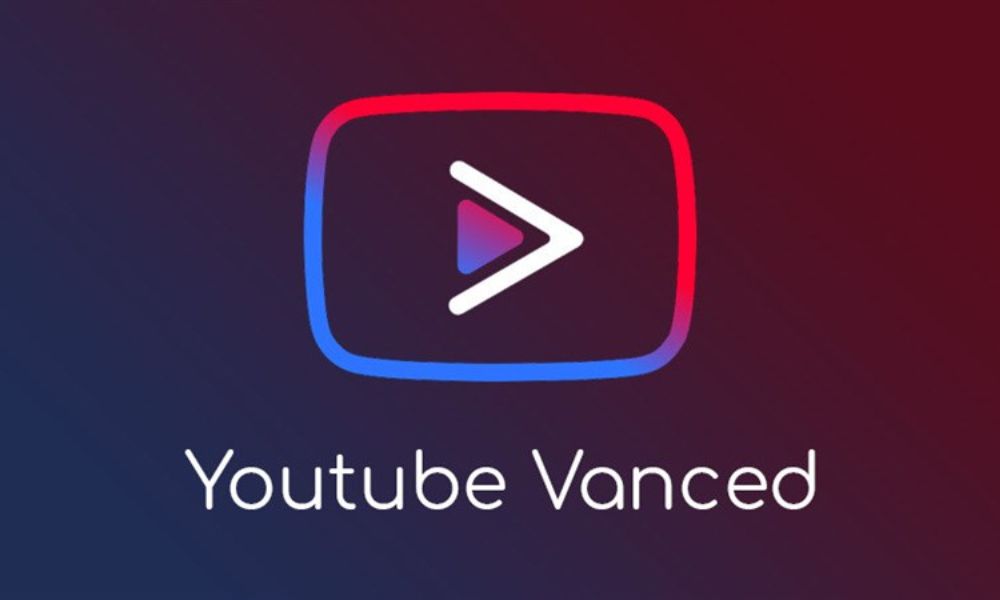
Cách tính năng chính của YouTube Vanced
Chặn quảng cáo
Youtube Vanced giúp ngăn chặn quảng cáo từ các nhà tài trợ khiến người dùng khó chịu khi sử dụng Youtube. Ngoài ra, tính năng này cũng loại bỏ các bản giới thiệu sản phẩm hoặc lời nhắc đăng ký kênh.
Youtube Vanced còn có tính năng sử dụng API, có nút bỏ qua quảng cáo tiện lợi hơn cho người dùng khi không có nhu cầu xem. Điều này giúp người dùng kiểm soát việc bỏ qua quảng cáo tự động dễ dàng hơn.

Chế độ tối AMOLED
Giao diện AMOLED Dark Mode rất được lòng người dùng hiện nay. Khi sử dụng Chế độ tối AMOLED, giao diện của bạn sẽ chuyển sang chế độ tối, giúp người dùng giảm thiểu tình trạng mỏi mắt và mức sử dụng pin của điện thoại cũng được giảm xuống mức tối thiểu.
>>> Xem thêm:
- TOP 5 + điện thoại pin khủng 10.000 mAh, siêu bền
- Cách kiểm tra pin iPhone chính hãng chính xác nhất
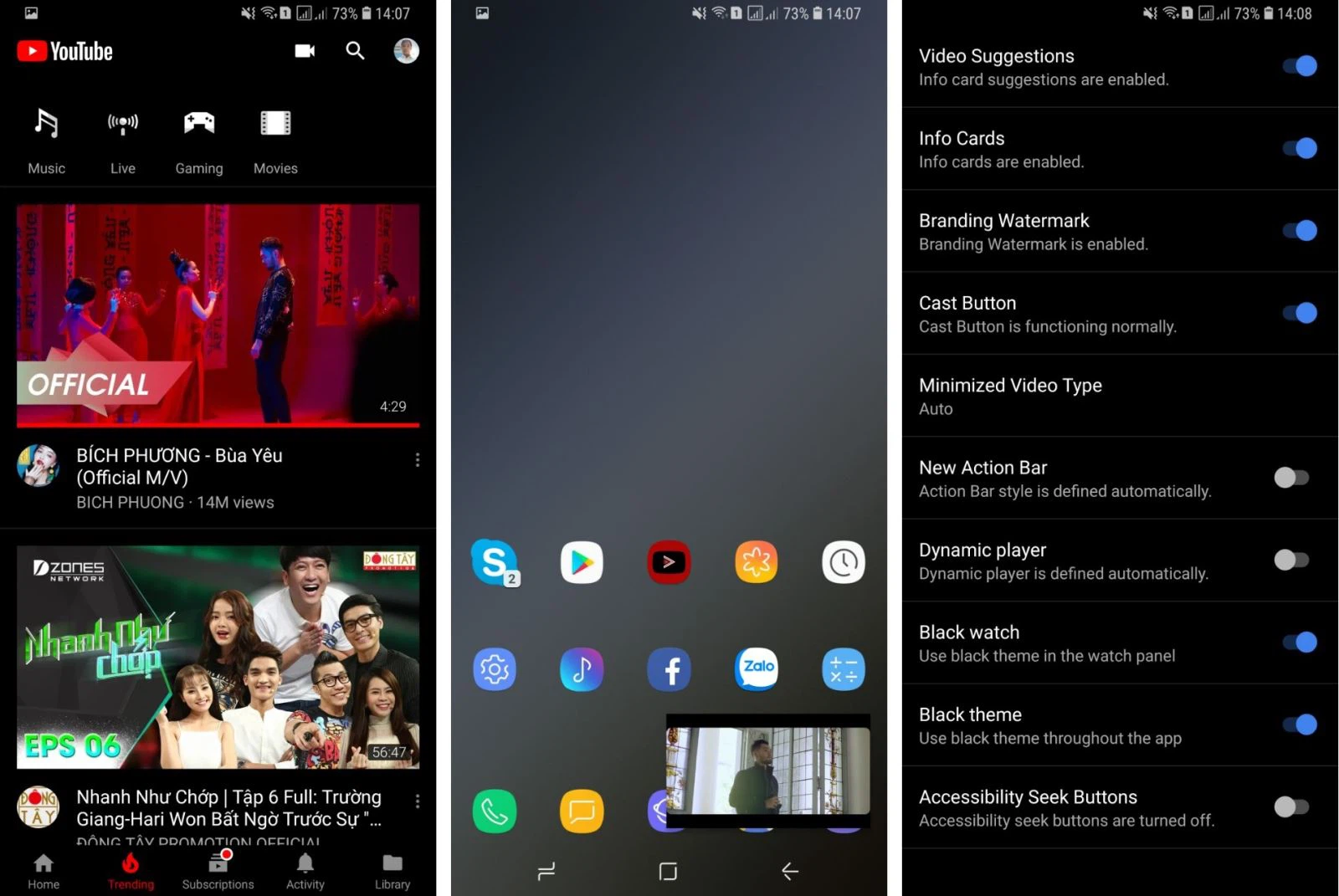
Trình chiếu nền và PiP
Khi sử dụng Youtube Vanced, bạn có thể thoải mái nghe nhạc khi sử dụng các ứng dụng hoặc thực hiện các tác vụ khác. Tính năng trình chiếu này không chỉ được sử dụng trên điện thoại mà giờ đây chúng đã xuất hiện trên Youtube trên máy tính bàn, laptop. Chính tính năng này đã mang đến sự tiện lợi và thoải mái cho người dùng.
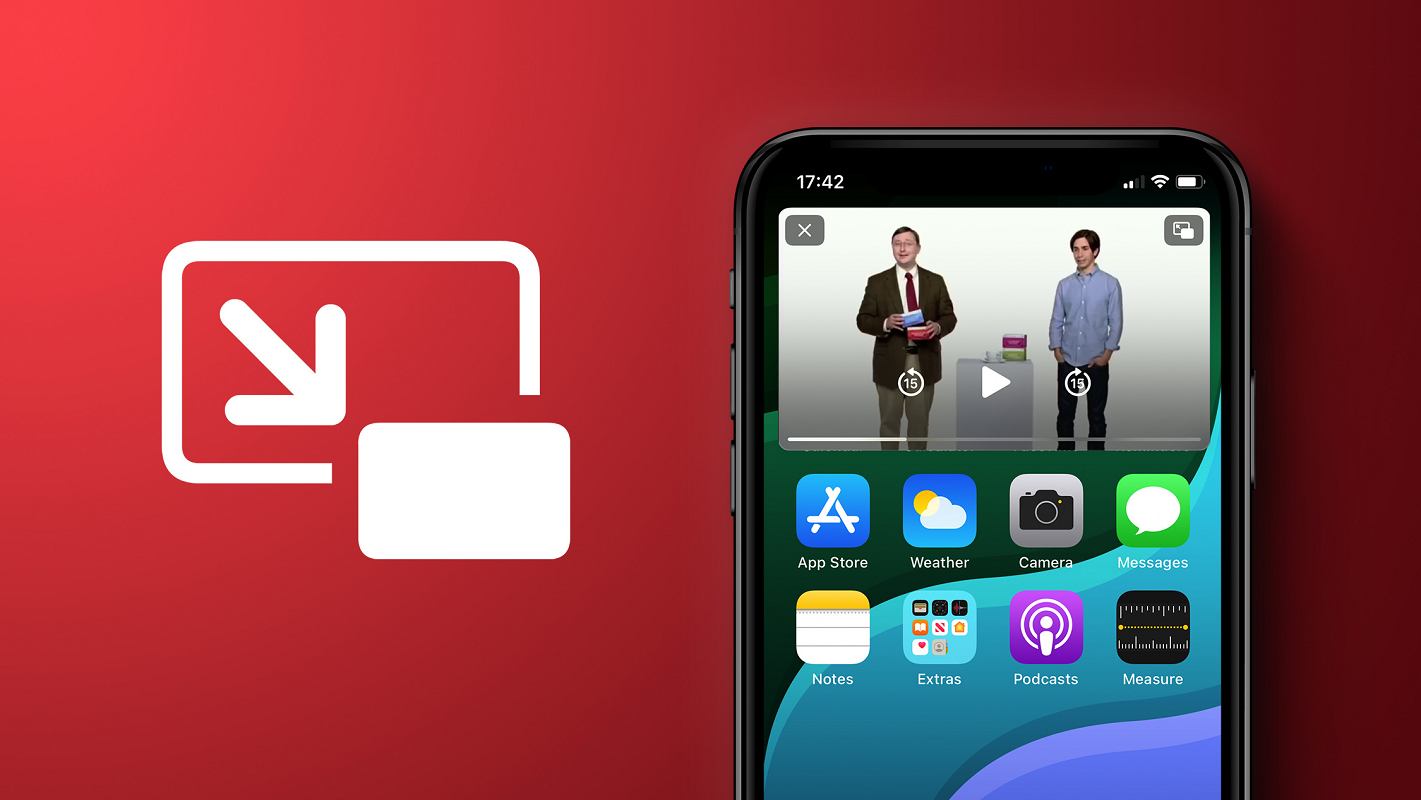
Hiển thị không thích
Trong thời gian gần đây, Youtube đã loại bỏ tính năng hiển thị lượt không thích khiến người dùng khá bức xúc khi không thể đánh giá chất lượng video một cách tốt hơn. Do đó, với tính năng hiển thị không thích của Youtube Vanced, người dùng hoàn toàn có thể nhìn thấy lượt không thích như trước, giúp họ có thể đánh giá chất lượng video clip của mình đến đâu và cần cải thiện. cải thiện và thúc đẩy một cái gì đó. Từ đó tạo sự thoải mái và khách quan hơn cho người dùng.
>>> Xem thêm:
- Cách ẩn like trên Facebook bằng điện thoại, máy tính nhanh nhất
- Hướng dẫn cách ẩn bạn bè trên Facebook đơn giản

các tùy chỉnh khác nhau
Một số cài đặt hiển thị dành riêng cho video clip, bao gồm các định dạng mã như VP9 hoặc H.264, bạn có thể tùy chỉnh dễ dàng vì đó là một tính năng của Youtube Vanced. Bên cạnh đó, bạn cũng có thể sử dụng cài đặt chế độ HDR hoặc 60FPS để trải nghiệm video với hình ảnh sắc nét, mượt mà hơn. Ngoài ra, Youtube Vanced sẽ đảm nhiệm việc xử lý khi bạn sử dụng chế độ mặc định cho tốc độ phát và độ phân giải của video.
>>> Xem thêm:
- Cách tải video từ Facebook về máy đơn giản dễ dàng
- [Cập nhật] App tải video TikTok không logo trên iPhone miễn phí
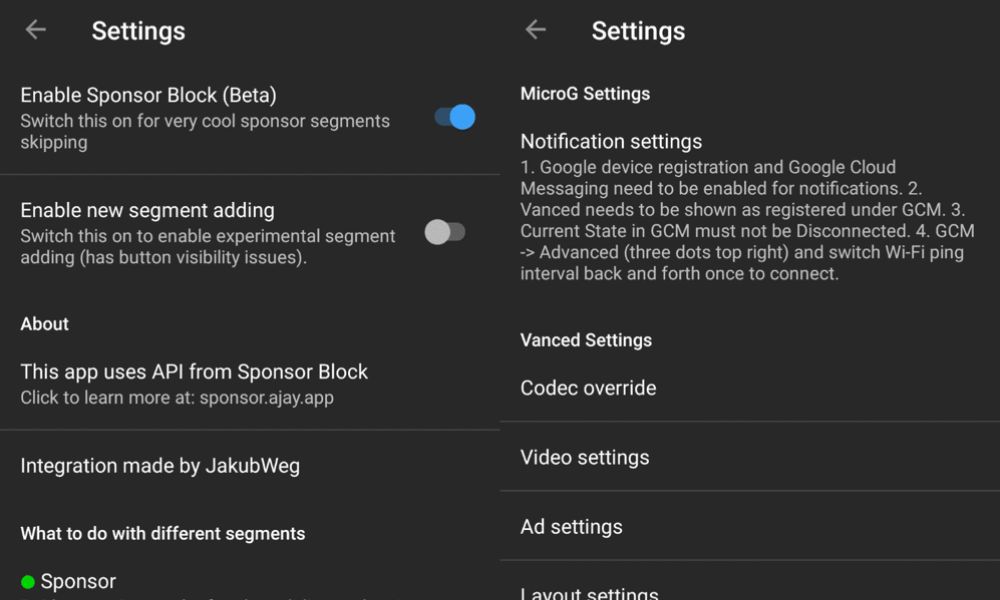
Hướng dẫn cách tải Youtube Vanced
Trước khi sử dụng hết các tính năng của Youtube Vanced, bạn cần biết cách tải Youtube Vanced đúng cách để tránh tải nhầm hoặc khiến máy tính dễ bị nhiễm virus bởi các link tải không đáng tin cậy.
>>> Xem thêm:
- Cách tải Minecraft miễn phí, có tiếng Việt trên điện thoại, máy tính
- Cách tải TikTok Trung Quốc về điện thoại, máy tính mới nhất 2023
Tải xuống YouTube Vanced APK
- Bước 1: Truy cập vào link và chọn phiên bản Youtube Vanced APK mới nhất để tải về máy tính.
- Bước 2: Sau khi hoàn tất quá trình tải xuống, tiếp tục thực hiện các bước cài đặt cần thiết để cài đặt Youtube Vanced APK trên máy tính của bạn.
- Bước 3: Sau khi cài đặt hoàn tất, chọn “get started” để sử dụng. Lưu ý, phần mềm Youtube Vanced APK tải về hoàn toàn miễn phí.
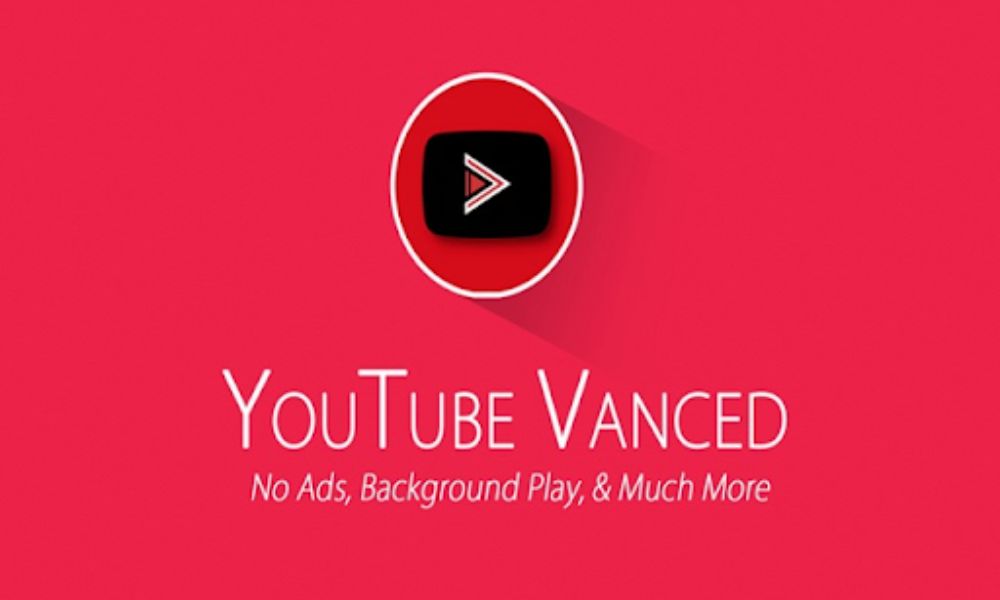
Tải xuống YouTube Vanced trên Android
- Bước 1: Truy cập link tải Youtube Vanced cho Android.
- Bước 2: Trong quá trình tải xuống, bạn sẽ nhận được thông báo từ hệ thống về việc cho phép tải xuống “ADVanced Manager.apk”. Tại thời điểm này, bạn cần chọn “vẫn tải xuống”.
- Bước 3: Khi tải xong, mở phần hiện quản lý các tập tin Youtube Vanced bằng cách vào “Trình quản lý tệp”, sau đó chọn “Tải xuống”, tiếp tục chọn “Tệp”. Lúc này bạn sẽ thấy file Youtube Vanced mà bạn tải về hiển thị ở mục này, bạn chỉ cần mở file lên.
- Bước 4: Nhấp vào “Cài đặt”, chuyển đổi nút để cho phép nguồn này hoạt động.
- Bước 5: Quay trở lại “Cài đặt”, sau đó đợi thêm vài giây cho đến khi hoàn tất. Sau đó, chọn “Mở” để bắt đầu sử dụng ứng dụng Youtube Vanced.
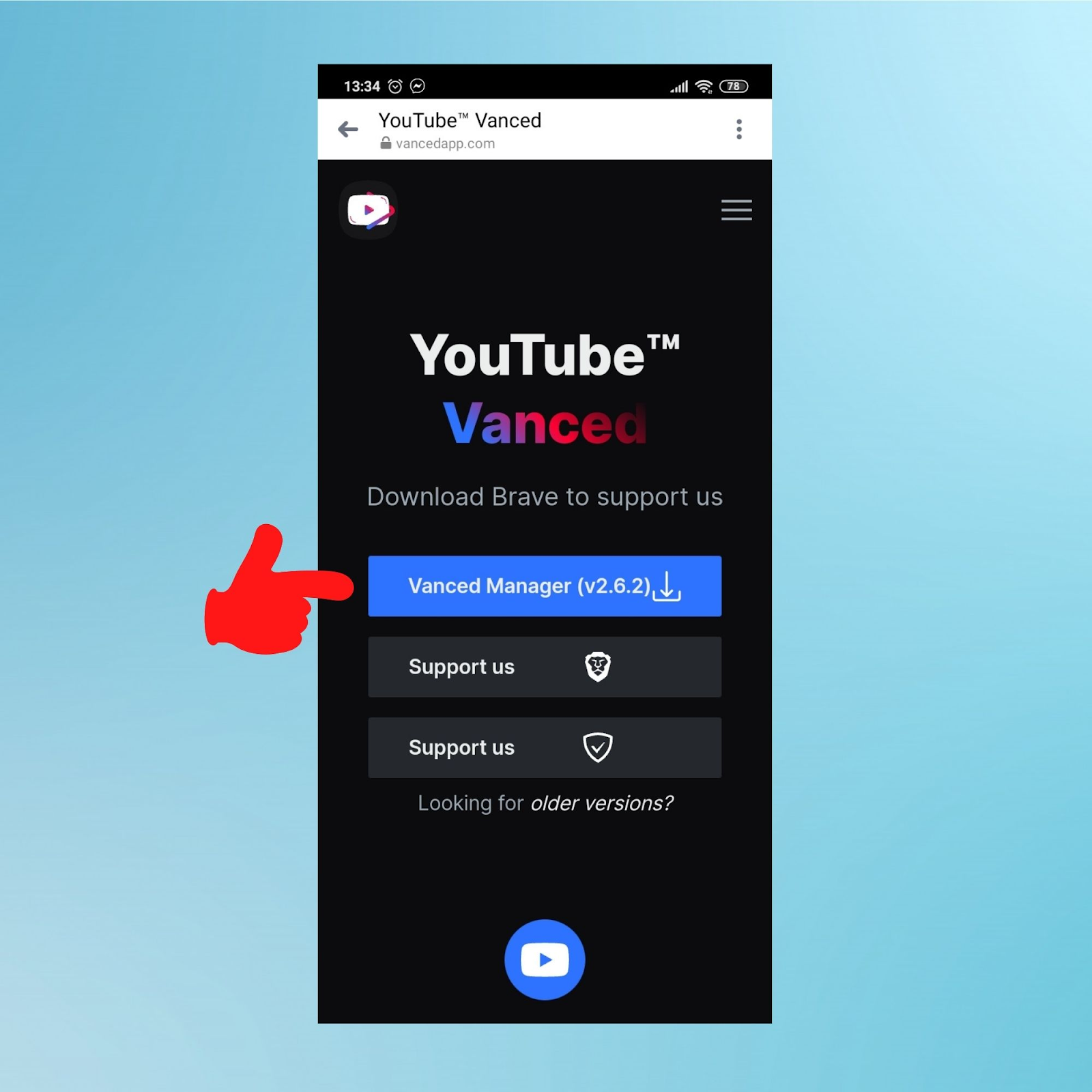
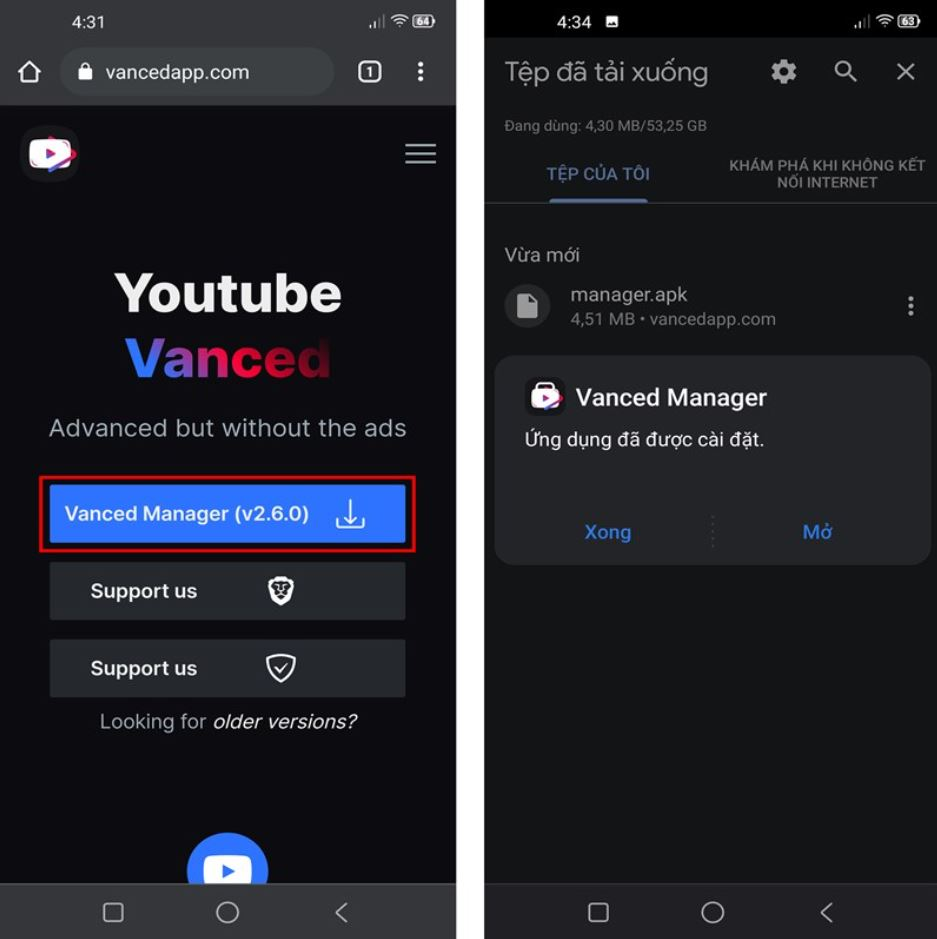
- Bước 6: Lúc này, bạn cần chọn “bắt đầu”, tại màn hình giao diện, bạn chọn 2 mục quản lý gồm Youtube Vanced và Youtube Music Vanced, sau đó chọn “Tiếp tục”.
- Bước 7: Hệ thống sẽ chuyển đến Vanced Manager, lúc này bạn cần chọn Vanced microG để cài đặt ứng dụng trước.
- Bước 8: Lúc này, bạn sẽ thấy hai mục Youtube Vanced và Youtube Music Vanced được tải về đồng thời. Trong đó, phiên bản tải xuống sẽ bao gồm các yếu tố như nền tảng, phiên bản và ngôn ngữ. Trong phần “ngôn ngữ” chọn “Tiếng Việt”, sau đó tiếp tục chọn “cài đặt”.
Tải xuống YouTube Vanced trên iOS
So với hệ điều hành Android thì việc cài đặt ứng dụng Youtube Vanced trên iOS có phần đơn giản hơn bao gồm các bước:
- Bước 1: Tại Apps Store, bạn tìm ứng dụng Cercube for youtube và tải về điện thoại.
- Bước 2: Vào phần “cài đặt” của điện thoại, chọn “Chung”, sau đó chọn “Quản lý thiết bị”, tiếp tục chọn “Trust Panda Helper”.
- Bước 3: Mở ứng dụng Panda Helper, tiếp theo bạn vào Apps Store và tìm kiếm ứng dụng Cercube 5. Sau đó bạn chỉ cần tải ứng dụng Cercube 5 về máy là xong và hoàn toàn có thể sử dụng được.
>>> Xem thêm:
- Tổng hợp các mẫu iPhone mới nhất và giá bán hiện tại
- Danh sách sạc iPhone 11, 12, 13 chính hãng, chất lượng
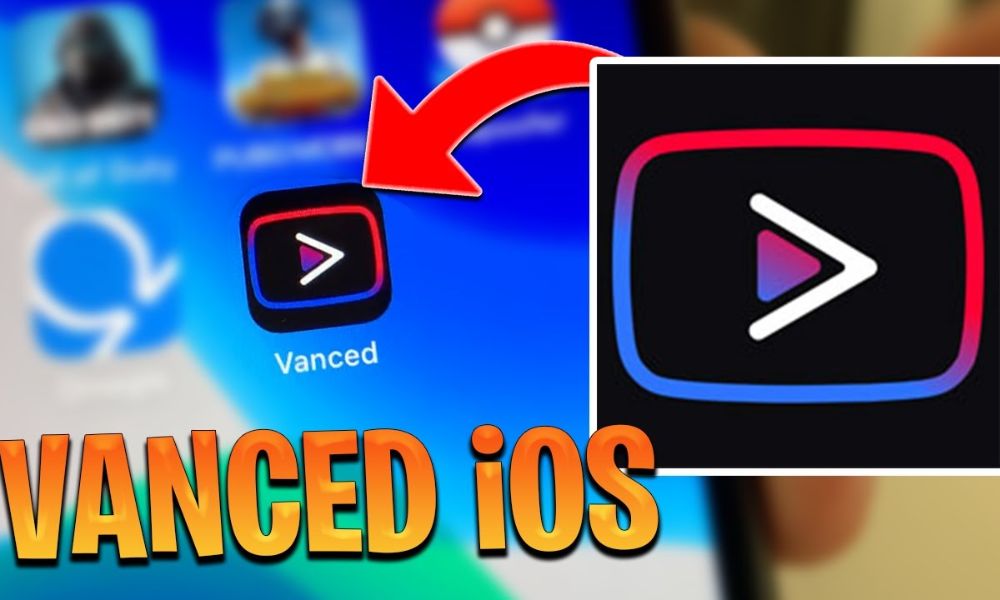
Tải xuống YouTube Vanced trên máy tính của bạn
Có 2 trình giả lập và không giả lập thường được sử dụng để cài đặt Youtube Vanced trên máy tính. Nhưng xét về mức độ phổ biến và hiệu quả thì phần mềm giả lập được ưu tiên hơn. Bên cạnh đó, cách tải Youtube Vanced của giả lập cũng rất đơn giản:
- Bước 1: Bạn chọn 1 trong 2 ứng dụng gồm Bluestacks hoặc Nox App Player để cài đặt vào máy tính. Hai ứng dụng này đóng vai trò giả lập hệ điều hành Android trên PC.
- Bước 2: Mở ứng dụng vừa tải về lên, sau đó bạn cần đăng nhập tài khoản Google bằng cách vào ứng dụng CH Play.
- Bước 3: Trên thanh tìm kiếm, bạn tiến hành tìm ứng dụng Youtube Vanced, sau đó thực hiện các thao tác cài đặt tương tự như khi cài đặt trên điện thoại.
>>> Xem thêm:
- 10 điện thoại pin trâu tốt nhất hiện nay
- Tham khảo điện thoại dưới 2 triệu chất lượng, đáng mua nhất hiện nay
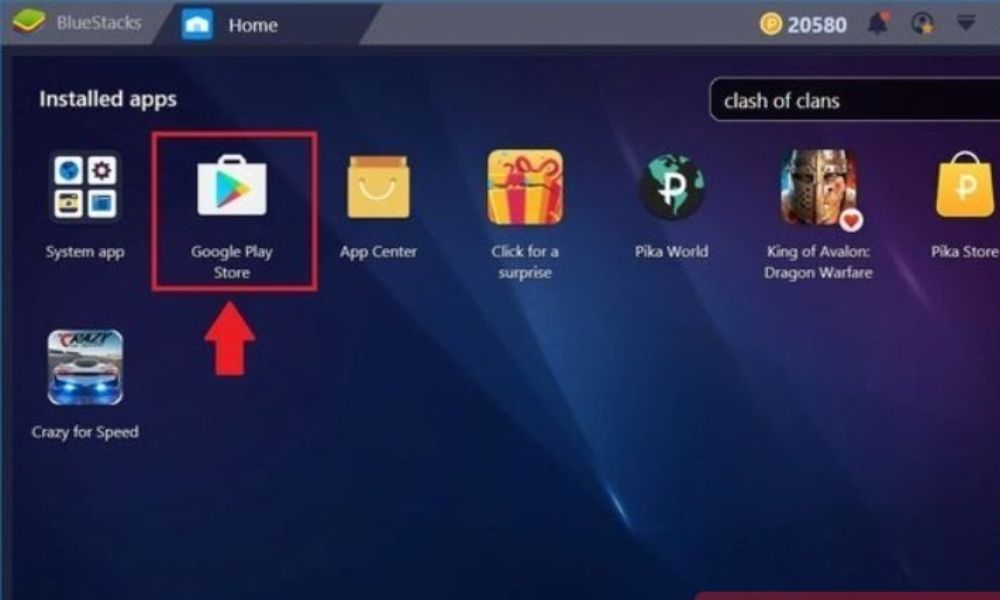
Hướng dẫn sử dụng YouTube Vanced trên Android
Hiện nay người dùng thường cài đặt và sử dụng Youtube Vanced nhiều nhất trên hệ điều hành Android. Tuy nhiên, một số người dùng chưa thực sự biết cách sử dụng Youtube Vanced một cách hiệu quả. Dưới đây là hướng dẫn sử dụng Youtube Vanced cơ bản, nhanh chóng trên hệ điều hành Android:
Cách nghe nhạc tắt màn hình trên YouTube
- Bước 1: Mở ứng dụng Youtube Vanced đã cài đặt trên điện thoại. Sau đó, chọn biểu tượng cá nhân của bạn ở góc trên bên phải màn hình. Tiếp theo, chọn “Cài đặt”.
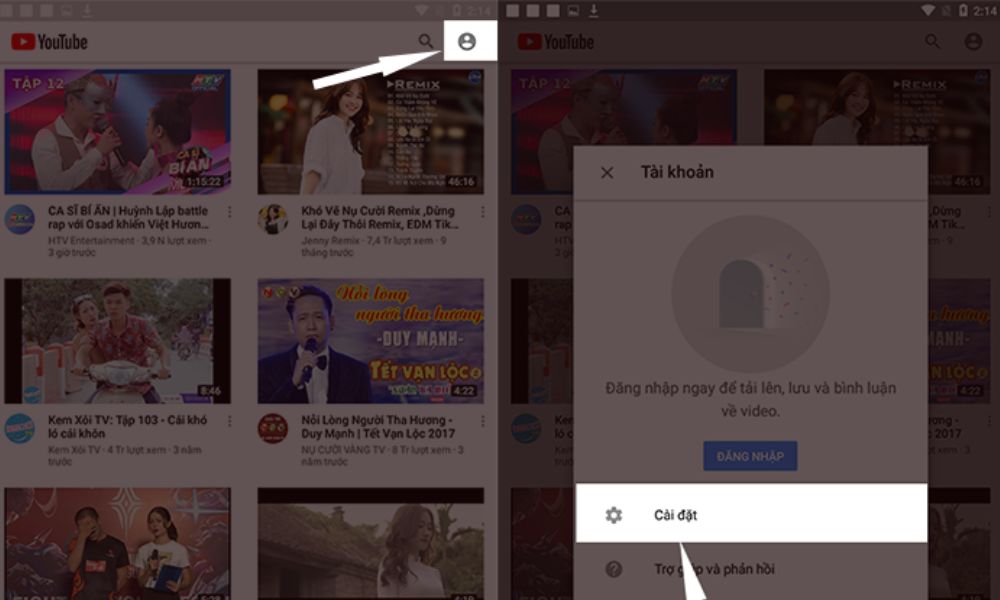
- Bước 2: Trong giao diện cài đặt, chọn mục “nền”, sau đó chọn “Phát lại” và chọn chế độ “Luôn bật”.
- Bước 3: Quay trở lại màn hình chính của Youtube Vanced, bạn có thể chọn một video clip tùy ý mà mình muốn, sau đó tắt màn hình để thử nghiệm tính năng hữu ích này của Youtube Vanced.
Cách tải video trên YouTube
- Bước 1: Chuyển đến bất kỳ video nào bạn muốn tải xuống, sau đó chọn “Tải xuống”. Tiếp theo, chọn mục “Chất lượng video”, sau đó bấm “OK” để tải xuống.
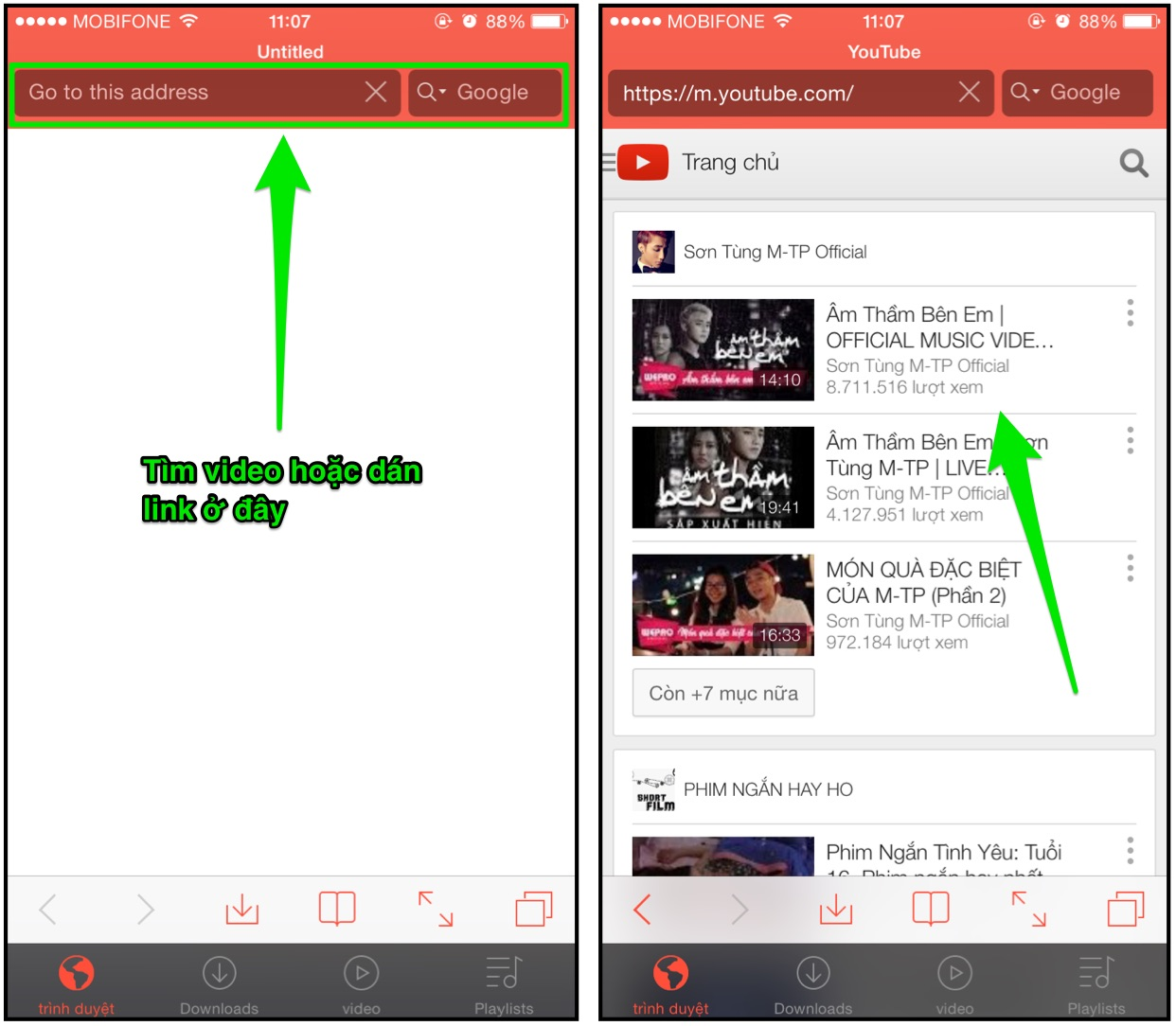
- Bước 2: Để kiểm tra xem các video tải về đã đầy đủ hay chưa, bạn vào phần “Thư viện” ở bên phải và góc dưới cùng, sau đó chọn “Tải xuống video”. Trong phần đó, các video đã tải xuống sẽ được hiển thị đầy đủ, vậy là xong!
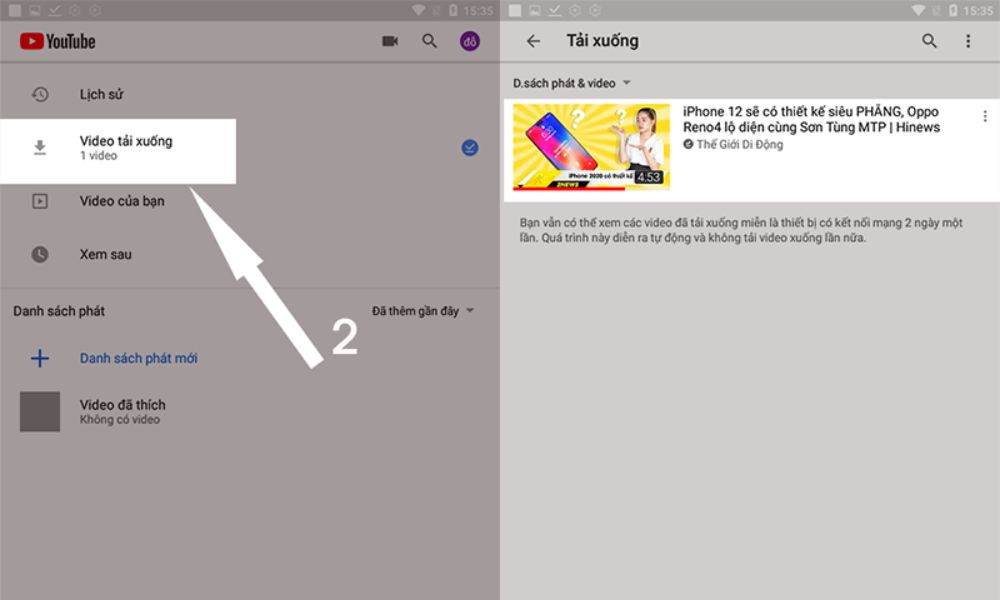
Cách tự động phát video
- Bước 1: Mở ứng dụng Youtube Vanced, sau đó chọn “cài đặt”. Tiếp theo, chọn “Cài đặt Vanced” và chọn “Âm nhạc”.
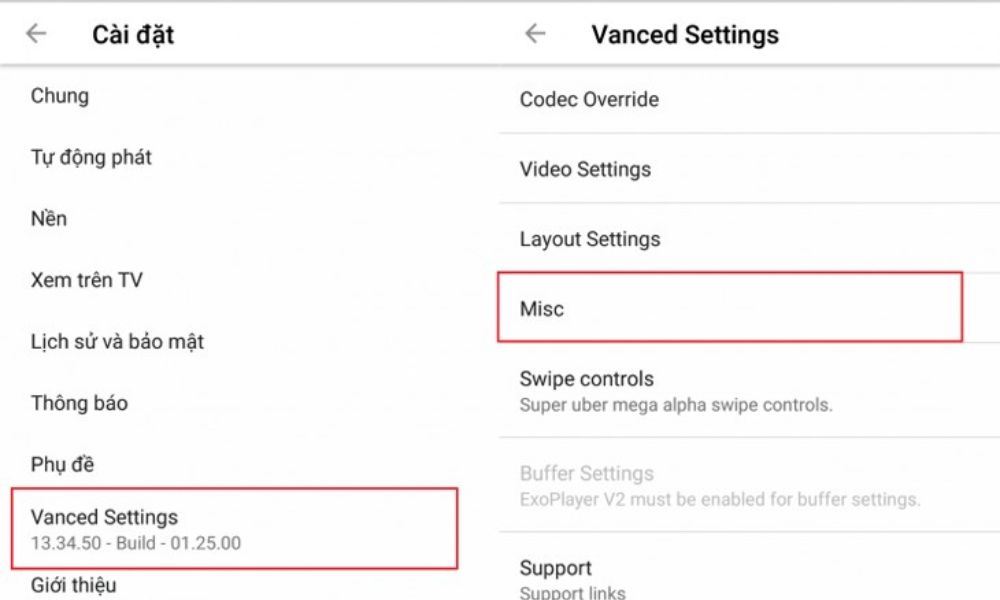
- Bước 2: Giao diện sẽ chuyển đến phần cài đặt tiếp theo cho phần này. Lúc này, bạn sẽ thấy tính năng “Tự động lặp lại”, hãy gạt nút để kích hoạt tính năng này và bạn có thể sử dụng cách đơn giản để video tự động phát.
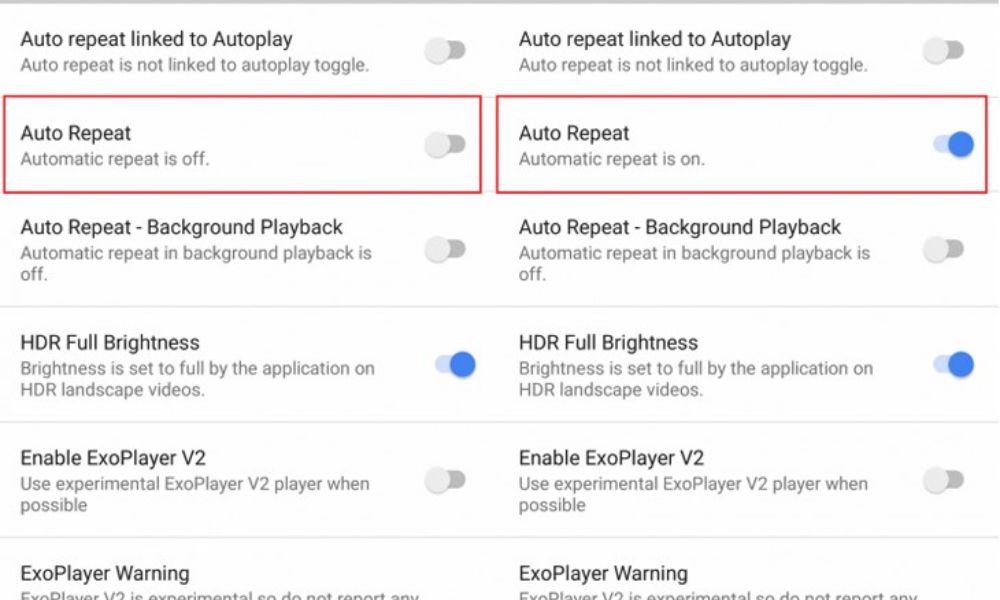
Bài viết trên đã hướng dẫn các bạn cách tải Youtube Vanced nhanh chóng, đơn giản và cực kỳ hiệu quả. Blog Tiki Hi vọng qua bài viết các bạn sẽ nắm được cách tải và sử dụng Youtube Vanced hiệu quả.
>> Xem thêm các sản phẩm điện tử chính hãng tại Tiki: giá tivi LG, tivi LG 49 inch, tivi Xiaomi Hà Nội, giá tivi smart tv 32 inch, giá tivi LG 43 inch, giá tivi Samsung 65 inch,..

